Nejlepší alternativy pro ruční brzdu pro zkopírování DVD
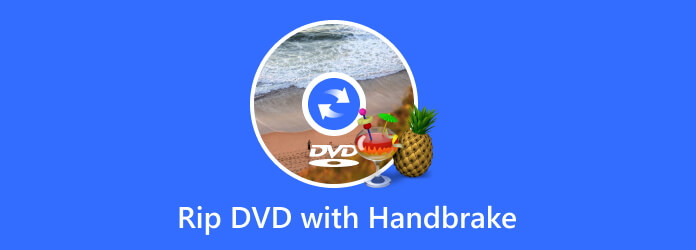
Je to pro nás velice výhodné, abychom mohli rušit DVD s ruční brzdou, pro kterou můžeme vidět film v našem notebooku, mobilu nebo jiných zařízeních. Ruční brzda vám pomůže při výběru výstupního souboru z roztrhaného DVD videa, což znamená, že můžete změnit soubor DVD do různých jiných typů souborů. Kromě toho vám také umožňuje vytahovat data z DVD pomocí ruční brzdy. Ruční brzda také umožňuje vytvořit vlastní video, vybrat si oblíbený obrázek na pozadí, hudbu a jeho efekt.
Část 1: Jak rušit DVD s ruční brzdou
HandBrake je software, který si můžete stáhnout na svůj Mac OS, Windows, Ubuntu a některá další zařízení. A pokud ji chcete používat, měli byste vědět, že jediným místem, kde si ji můžete stáhnout, je HandBrake.fr, protože existuje mnoho neoficiálních stránek, které vás mohou uvést v omyl. A to vám pomůže ripovat DVD s tímto softwarem překonat Kódy regionů DVD. Stačí se dozvědět více podrobností o procesu, jak je uvedeno níže.
Vložte soubory DVD do programu
Vložte disk DVD, který chcete přetáhnout do jednotky DVD, a potom spusťte ruční brzdu.
Klikněte na tlačítko Zdroj. V rozevírací nabídce vyberte jednotku DVD a vložte DVD do ruční brzdy. Pokud je vaše DVD ve formátu souborů ISO ve formátu ISO, potřebujete ke vložení disku DVD virtuální jednotku DVD. Pokud jde o složku DVD, musíte v rozbalovací nabídce Zdroj zkontrolovat složku a vybrat adresář složek VIDEO_TS pro přidání DVD, které se má roztrhnout do ruční brzdy.
Potom ruční brzda zahájí skenování vašeho DVD a budou načteny všechny tituly a kapitoly.
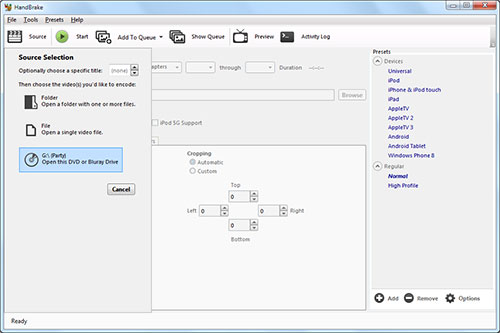
Nastavte cíl a zvolte kapitolu DVD, kterou chcete zkopírovat
Po načtení DVD, který má být roztrhaný, musíte definovat cílové cílové video. Zde si můžete vybrat z DVD ripování MP4, M4V a MKV s ruční brzdou.
Poté vyberte konkrétní název, který musíte rozbalit z rozbalovací nabídky Titul. Můžete také zvolit konverzi určité kapitoly pod jeden titul. Vezměte prosím na vědomí, že všechny kapitoly jsou zvoleny výchozím nastavením ruční brzdy.
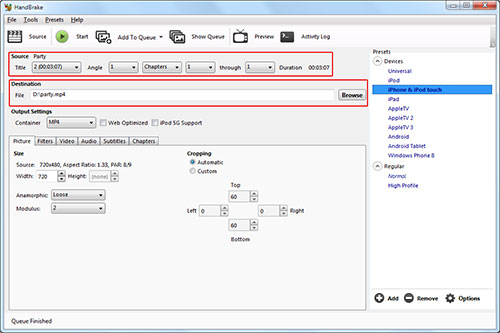
Přizpůsobte nastavení výstupního videa
V pravé části ruční brzdy můžete zvolit předvolby, aby bylo možné přímo přetáhnout DVD do zařízení iPad, iPhone, iPod, AppleTV, Android a Windows Phone 8.
Pokročilá editace:
Stejně jako u pokročilých uživatelů můžete definovat parametry v poli pro úpravy videa klepnutím na záložky včetně obrázků, filtrů, videa, zvuku, titulků a kapitol.
Můžete nastavit velikost obrazu videa, přidat filtry videa, definovat video kodek, přidat zvukovou stopu / titulky a importovat / exportovat kapitolu DVD pod každou konkrétní kartu.
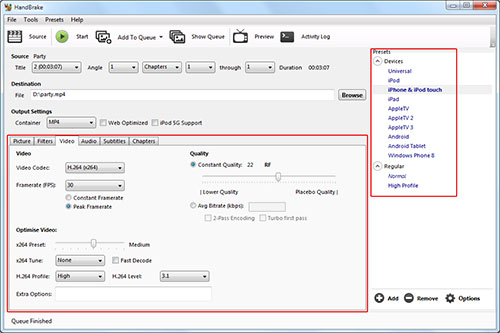
Začněte kopírovat DVD s ruční brzdou
Po dokončení všech nastavení výstupu stiskněte zelené tlačítko "Start" pro spuštění procesu kopírování DVD.
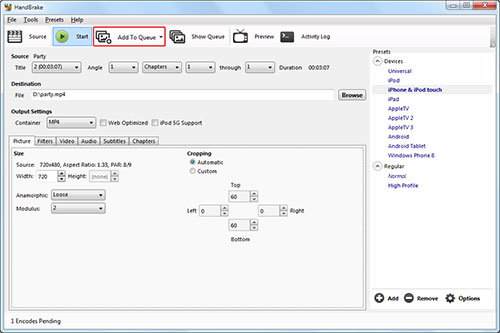
Tip: Máte-li více než jeden titul nebo kapitolu DVD, které chcete zkopírovat, můžete po zadání cíle přidávat název / kapitolu DVD do fronty, jelikož tato kapitola může převádět ruční brzda.
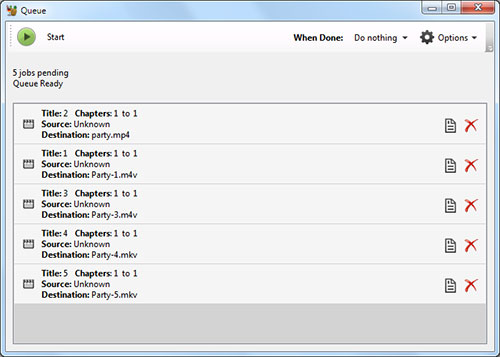
Část 2: Rip DVD s 3 nejlepšími variantami Handbrake
Top 1: Rip DVD s ruční brzdou Alternative Tipard DVD Ripper
Tipard DVD Ripper je nejúčinnější převodník. Existuje úžasná knihovna profilu konverzí, soubory jsou v nejmenší velikosti, rychlost kopírování DVD je rychlejší ve srovnání s kopírováním DVD s ruční brzdou. Stačí zjistit, jak roztrhat DVD s Tipard DVD Ripper, jak je uvedeno níže.
Vložte soubory DVD do jednotky DVD
Stiskněte tlačítko "Načíst disk" pro zahájení načítání souboru, který chcete ripovat. A můžete ripovat video do 3D nebo 2D formátů, pro které můžete video přehrávat na různých zařízeních. Video můžete také načíst kliknutím na „DVD Disc“, „DVD IFO Files“ nebo „DVD Folder“.
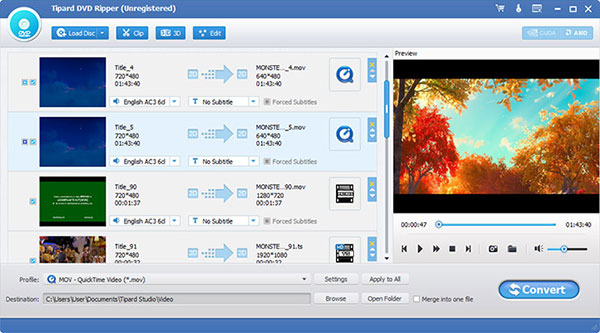
Vyberte vhodný typ souboru výstupu
Stiskněte šipku "Profil" a poté vyberte formát ze seznamu "Profil". Nebo můžete zadat formát, do kterého chcete ripovat, do pole rychlého vyhledávání a poté jej můžete vybrat ze zobrazeného seznamu.
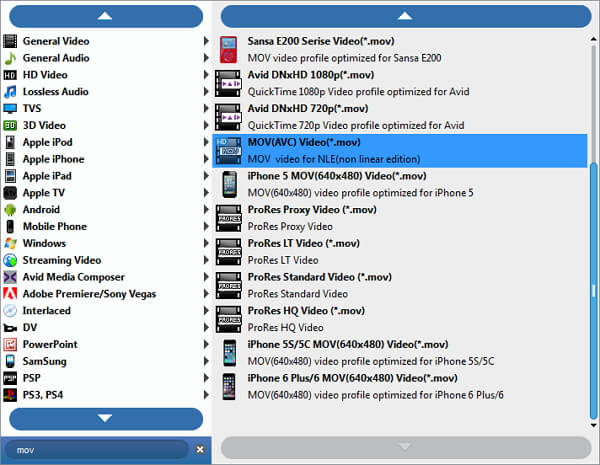
Upravit pro odtržené videa
Pokud chcete změnit efekt videa, můžete jíst tlačítko "Efekt", u kterého můžete změnit efekt videa. Pokud chcete změnit délku, klikněte na "Clip" a poté vyberte vhodnou délku. Můžete dosáhnout lepšího výsledku než pouhé ripování DVD pomocí ruční brzdy.
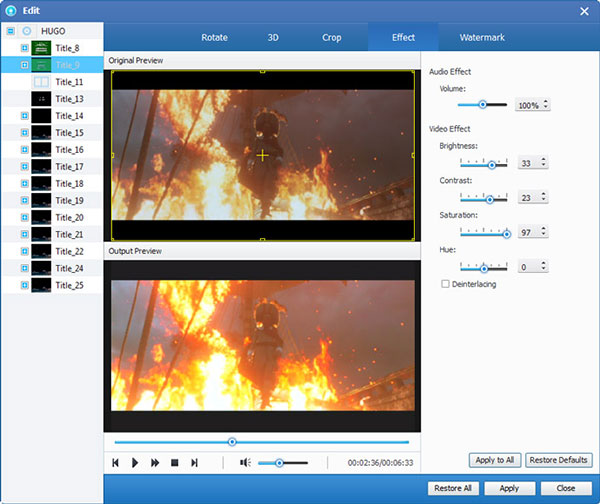
Zkopírujte DVD do formátu videa
Po dokončení posledních dvou kroků můžete kliknout na tlačítko "Převést" pro zahájení ripování DVD a ripování bude dokončeno ve skutečně krátké době. A pokrok můžete vidět také na ukazateli průběhu.
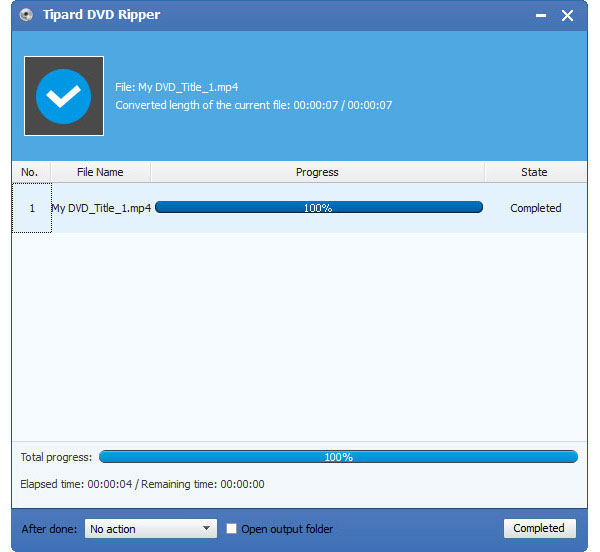
Top 2: Rip DVD s alternativním VCL Media Handbrake
VCL Media Player podporuje všechny druhy multimediálních souborů, bez ohledu na formát zvuku nebo videa. Program podporuje Mac, Linux a Windows. Navíc je volitelnou alternativou pro ruční brzdu k odříznutí souborů DVD. Zde je podrobný návod k obsluze pro zachycení DVD s VCL jako alternativou ruční brzdy.
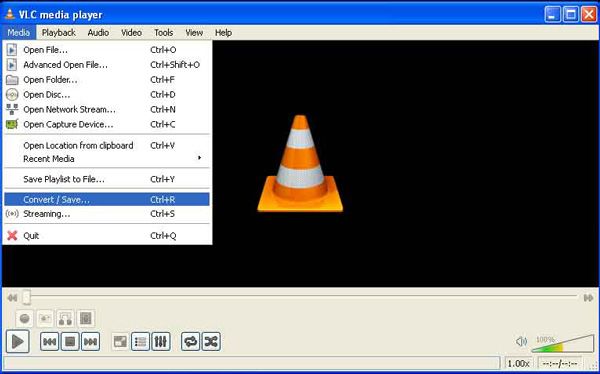
Slide 1: Vložte disk DVD do VLC Media Player
Klepněte na kartu "Disk" a poté vyberte jednotku DVD. Pokud chcete převést komerční DVD, měli byste nastavit VCL tak, aby přeskakovalo ochranu DVD DRM, nebo na oplátku zaznamená nabídku.
Slide 2: Převod formátu DVD do formátu videa
Pokud nepotřebujete změnit video, stačí kliknout na „Převést/Uložit“. Pokud ne, můžete kliknout na „Zobrazit další možnosti“ a poté uvidíte, co chcete ripovat soubory DVD pomocí VLC.
Slide 3: Uložte výstupní soubory DVD
Po kliknutí na „Převést“ se zobrazí stránka, na které můžete vybrat cíl převedeného souboru a musíte vybrat vhodný název pro zkopírovaná videa. A pak musíte vybrat vhodný typ výstupního souboru.
Slide 4: Zkontrolujte postup
Po skončení všech těchto akcí se vám bude zobrazovat průběh konverze videa, který vám ukáže rychlost kopírování. Mělo by to být vynikající volná volba Handbrake, která by mohla zkopírovat disky DVD.
Top 3: Rip DVD s ruční brzdou Alternative WinX DVD Ripper
WinX DVD Ripper je další alternativou ruční brzdy k vyřizování disků DVD na Windows. Program je určen pro kopírování DVD, který vám pomůže při zálohování DVD na pevný disk s lepší ochranou. A je k dispozici ke stažení do celého systému a můžete ripovat DVD do různých formátů jako Handbrake.
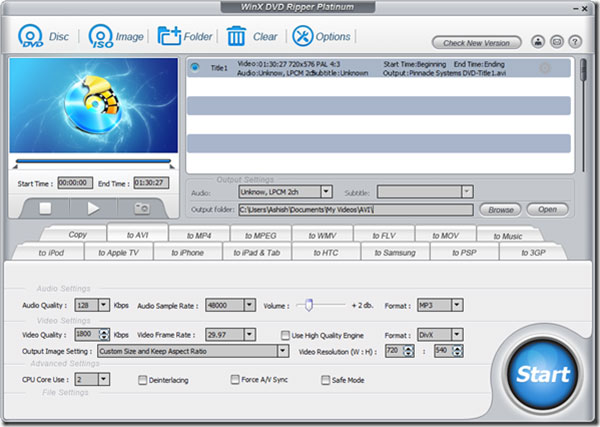
Krok 1: Vložte disk DVD do programu
Po stažení a spuštění tohoto softwaru můžete vložit DVD do počítače a načíst video stisknutím tlačítka „DVD Disc“. Nebo pokud je video ve složce, klikněte na „Složka DVD“.
Krok 2: Vyberte vhodný výstupní soubor
Po dokončení načítání DVD zadejte do pole čas začátku a konce. A pak vyberte výstupní soubor, který preferujete, můžete si vybrat z MP4, MPEG, MOV atd. Pokud chcete získat extra hudbu, nezapomeňte si současně uložit hudbu ve formátu MP3.
Krok 3: Vyberte výstupní složku
Vyberte výstupní složku stisknutím tlačítka "Procházet" a poté vyberte vhodnou cílovou složku, do které chcete toto video uložit.
Krok 4: Převod formátu DVD na video
Po tom všem můžete začít převádět DVD s alternativou ruční brzdy kliknutím na "Start", které najdete v hlavním rozhraní. A na stránce bude ukazatel průběhu.
Proč investovat do čističky vzduchu?
Článek uvádí způsob, jak rušit DVD s ruční brzdou a nejlepších alternativ 4. Každý má své vlastní výhody. Po přečtení tohoto článku dodáváte 5 dobré volby pro vás, když chcete ripovat DVD a zvuk, což vám umožní sledovat vaše oblíbené video na vašich mobilních telefonech. Pokud stále máte nějaký problém s kopírováním DVD s Ruční brzdou a alternativami, můžete si v komentářích sdílet více informací.







